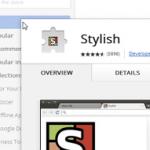Айпад тормозит - что делать? Как ускорить работу iPad. Советы
Огромное количество пользователей, кто установил свежее обновление iOS 9 на свои iPhone, iPad и iPod испытывают проблемы с быстротой работы операционной системы. Они сообщают о проблемах с производительность, которые сопровождаются раздражающимися лагами и замедленным откликом пользовательского интерфейса. Эти отставания настолько заметны, что устройство кажется намного медленнее, чем тогда, когда оно работало на предыдущей версии мобильной операционной системы. Это может изрядно расстроить пользователя, но, к счастью, в нашем арсенале есть решения, которыми вы можете воспользоваться, чтобы улучшить производительность смартфона или планшета, работающего на iOS 9.
Имейте в виде, что если вы только что обновились до iOS 9 и вам кажется, что все тормозит, то вам необходимо подождать несколько часов для того, чтобы система завершила процесс индексирования и работу других функций. Некоторые утверждают, что для устройства с множеством данных на них требуется целый день, но в действительности это не так. Если после установки обновления iOS 9 прошло 5 или 6 часов и вы по-прежнему наблюдаете описываемые проблемы с производительности, то вы можете попробовать наши рекомендации по улучшению ситуации. Да, это действительно улучшит работу iPhone, iPad и iPod, работающих на свежем обновлении мобильной ОС.
Ускорение работы iOS 9 за счет эффектов
Некоторым устройствам дается не легко отображение эффектов на iOS 9, поэтому отключив их, вы ускорите работу и улучшите общее взаимодействие операционной системы на iPhone, iPad и iPod.Откройте настройки устройства и перейдите во вкладку “Общие”
Выберите раздел “Универсальный доступ”, а затем “Увеличить Контрастность”
Нажмите на пункт “Уменьшить Прозрачность” , включив переключатель справа от него
В том же самом разделе “Универсальный доступ”, включите “Уменьшить Движения”

Закрываем настройки и убеждаемся в том, что система начала работать быстрее.
В результате iOS выглядит менее красиво со всеми ее эффектами. Также, включая “Уменьшить Движения”, вы получаете приятную анимацию перехода, которую предпочитают некоторые пользователи.
Улучшаем производительность, отключая фоновое обновление приложений
Фоновое обновление приложения является интересной функцией, которая обеспечивает фоновую активность приложений в iOS. Хотя это нравится многим, эта возможность существенно ухудшает производительность устройства. Отключить обновление приложение в фоновом режиме легко, и единственным побочным эффектом является то, что пользователю необходимо открывать приложение, чтобы оно могло получить доступ к интернету и обновиться.Откройте настройки iOS-гаджета, а затем перейдите во вкладку “Общие”
Найдите в списке “Фоновое обновление приложения” и отключите функцию, воспользовавшись переключателем напротив.

Отключаем предложения голосового помощника Siri
Эту функцию, скорее всего, вы отключаться не захотите, так как она является одной из самых интересных преимуществ iOS 9. Но, к несчастью, она так же ухудшает быстродействие системы, и ее отключение мгновенно ускорит работу устройства.- Откройте настройки и перейдите во вкладку “Общие”
- Выберите “Предложения Spotlight”
- Переведите переключатель напротив “Предложения Siri” в выключенный режим.

Это значит, что вы больше не будете получать предложения от Siri в поиске в iOS, но это существенно ускорит сам поиск.
По-прежнему считаете iOS 9 невыносимо медленной?
Если вы считаете iOS невыносимо медленной и вы не можете больше это терпеть, тогда вы можете вернуться назад на iOS 8.4.1 достаточно легко.Другой вариант - ждать релиза iOS 9.1, который должен состояться в следующем месяце вместе с iPad Pro, потому что обновление iOS 9.1 должно включать улучшения производительности и исправление багов, которые могут быть причиной проблем с производительностью iOS 9. Фактически, многие пользователи тестируемой версии iOS 9.1 сообщают, что оно работает заметно быстрее, чем iOS 9, так что наберитесь терпения.
Считаете ли вы iOS 9 медленной? У вас есть какие-либо другие советы по улучшению работы этой версии ОС? Дайте нам знать в комментариях.
Пользователи уже научились «лечить глюки» айпадов первых поколений, когда устройство зависает и нажатия на кнопки не приводят ни к каким результатам. Конечно, такие события на айпаде пугают, но есть известные средства, способные снять зависание и восстановить работу iPad, о которых мы расскажем в данной статье. Если айпад стал тормозить, что же делать?
Одним из самых распространенных способов является применение клавиши перезагрузки. Для этого в случае зависания айпада нужно нажать и удерживать кнопку Hard Reset до 20-30 секунд, чтобы появился «яблочный» логотип и устройство перезагрузилось. После чего зависание айпада должно прекратиться.
Режим жесткой перезагрузки
Если вы заметили, что iPad тормозит, медленно загружаются страницы, а в некоторых случаях айпад вообще виснет на долго и ничего с ним сделать нельзя, то в этом случаете выполните жесткую перезагрузку. При этом все запущенные на устройстве задачи снимутся. Для этого необходимо одновременно зажать клавишу «Home» и «Power» и удерживать их вместе до появления логотипа «Яблоко», затем отпустите кнопку Power, а вторую кнопку продолжайте удерживать еще секунд 15, пока устройство снова не запустится.

Другим не менее эффективным способом по снятию зависания айпада является перезагрузка учетной записи. Для этого необходимо войти в меню «Настройки» айпада и активировать функцию «iCloud», а затем выйти из «учетной записи». Далее следует выполнить перезагрузку iPad и заново ввести данные. В конце нужно активировать учетную запись в iCloud.

Как сделать айпад более шустрым
Планшетные устройства на базе до iOS 8.0.2 отлично лечатся вышеперечисленными методами, но для системы выше iOS 8.0.2 такие методы при зависании устройства уже не всегда помогают. Если ни одно из перечисленных решений не эффективно, то у пользователей этих версий айпадов возникает резонный вопрос: почему айпад тормозит и что делать?
Как выяснилось при бета-тестировании iOS9, эта программа выпущена с некоторыми лагами, имеет недостатки, процесс становится замедленным и поэтому iPad периодически подвисает. Следовательно простая перезагрузка не помогает. Остается ждать выпуска новой iOS, при которой будут учтены недоработки первой версии. Как же быть тем, у кого версия айпада iOS 8.0.2 и выше?
Чтобы устранить некоторые подвисания системы, нужно отключить некоторые параметры айпада, которые мешают быстрой работе устройства. Тогда производительность планшета будет более высокой и лагов станет чуть поменьше.
Как уменьшить движение
Хорошим вариантом избавления от зависания устройства является действие по уменьшению основательной нагрузки на устройство. Что это значит? Для начала нужно активировать на iPad функцию «Уменьшение движения». С этой целью надо зайти в меню «Настройки», где выбрать пункт «Основные», и перейти к разделу «Универсальный доступ», а далее соответственно активировать опцию «Уменьшение движения».
Чтобы эта функция работала в полную силу, нужно также выполнить переустановку системы, для чего лучше обновить прошивку iOS. Кроме того, данный процесс лучше выполнить через программу iTunes, для чего необходимо подключить айпад к ПК через кабель USB. Далее в подключенной программе нужно выполнить восстановление прошивки ОС через меню «Устройства» и раздел «Информация».

Отключение обновлений контента
Еще одним методом для устранения проблем с зависанием является уменьшение нагрузки на устройстве за счет закрытия и деактивации различных программ на айпаде. Учтите, что приложения, установленные на вашем айпаде, время от времени обновляются и подгружаются, при этом расходуется заряд аккумулятора. Чтобы реально снизить нагрузки активных приложений, нужно зайти в главное меню «Настройки» и выбрать параметр «Основные», а далее выполнить отключение параметра «Обновление контента».
После этого ваш айпад будет работать стабильно, без подвисаний, так как фоновые загрузки приложений не будут происходить вообще. Если возникнет необходимость обновить контент или программу, сделайте это вручную. Обычно к такому методу прибегают в том случае, если оперативная память на айпаде слишком мала, да и основная в основном заполнена. Поэтому, уменьшив количество старых и не совсем важных программ, вы разгрузите работу на iOS.

Если вы хотите очистить ваш айпад, чтоб он начал работать как в самом начале, то сначала сделайте резервную копию данных с него, а затем выполните полный сброс устройства через функцию, имеющуюся в айпаде. В итоге планшет обновится и будет работать как часики.
Отключение функции Siri
Последние Apple флагманы, работающие на iOS 9, имеют в своей базе дополнительную функцию «Предложения Siri», при использовании которой можно настроить голосового помощника, который упорядочит ваши дела, напомнит о встрече, подскажет путь на карте, включит музыку, отправить почту, иначе говоря, без него работать было бы очень сложно, если уже успели к нему привыкнуть.

Чтобы чуть наладить производительность айпада, то лучше выключить эту функцию, если вы больше не нуждаетесь в Siri. Для этого зайдите в меню «Настройки» и выберите раздел «Основные», а далее нажмите «Поиск Spotlight», чтобы отключить функцию.
Как понизить прозрачность
Многие пользователи планшетов не знают как понизить прозрачность. Во-первых, прозрачность — это особый многослойный эффект объемности, который придает объектам на картинке или матовость или четкость. Чтобы снизить прозрачность в целях уменьшения расхода энергии айпада, нужно зайти в меню «Настройки», где в разделе «Основные» выбрать функцию «Универсальный доступ», а затем в параметре «Увеличение контраста» включить опцию «Понижение прозрачности».

Обычно данная опция по умолчанию включена. После того, как прозрачность будет понижена, производительность iOS увеличится, при этом открытие страниц, загрузка фотографий или документов будет проходить быстрее, без подвисаний, а кнопки будут более послушными и отзывчивыми.
Глюки и торможения Айпада не дают владельцу гаджета активно пользоваться планшетом и наслаждаться его «сверхскоростью». Научиться лечить такие болячки «яблочных» устройств нужно каждому хозяину аппарата. Если тормозит Айпад 2, 3,4, Мини, не списывайте возникшие проблемы на «усталость» девайса. Иногда возможно помочь устройству собственноручно, не имея под рукой специализированного инвентаря, а в голове «глобальных» знаний.
Методы оживления Айпада
Планшет медленно работает, подвисает и тупит все чаще. Функционирование электроники с перебоями в основном наблюдают пользователи устаревших моделей iPad. Почему такие неприятности свойственны «старичкам»? Все просто. Установление многочисленных приложений, обновление операционной системы до новых емких версий приводит к ухудшению работы iOS.
Айпад тормозит - что делать для улучшения производительности планшета:
- Первое и простое действие - банальный перезапуск путем нажатия кнопки включения. Иногда такие меры при подвисании гаджета не срабатывают - клавиша попросту отказывается реагировать на прикосновения. Тогда выполните «жесткую» перезагрузку. Для этого удерживайте кнопку «Home» и «Power», дождитесь отображения на экране логотипа.
- Откажитесь от параллакс-эффекта и анимационных изображений.
- Выполните перезапуск iCloud - выйдите из учетной записи, перезагрузите устройство.
- Наведите порядок, удалите ненужный «хлам», засоряющий память электронной техники. К оному относят приложения и игры, которые «висят» без дела.
- Деактивируйте автоматические обновления приложений на Айпаде.
- Сделайте сброс настроек до заводских (не забудьте выполнить резервную копию данных).
Важно! Если iPad заглючил , а принятые меры для его «ускорения» не помогли, не отчаивайтесь. В порывах злости не бросайте аппарат на пол во избежание аппаратных поломок. Лучшее решение - обратиться в сервисный центр Zamena-iPhone в СПб.
Устранение глюков на Айпаде - пара пустяков
Глючит и тормозит ipad 2, 3,4, Mini - вот незадача! Игры зависают, медленно открываются фото и видео, устройство «долго думает», прежде чем среагировать на «команды» своего хозяина - казалось бы, Айпаду нужна замена. Но не торопитесь делать поспешные выводы. Зачем тратить немалые деньги на приобретение нового планшета? Несите его мастерам нашей сервисной службы. Сотрудники быстро установят причину торможения аппарата и устранят ее на глазах клиента.
- выполним перепрошивку;
- устраним внутренние ошибки в работе iOS;
- отремонтируем материнскую плату (в некоторых ситуациях «яблоко» глючит именно из-за повреждения главной микросхемы).
Ремонт iPad в СПб производится с предоставлением гарантийных обязательств. Если хотите, чтобы планшет не «вис», а работал как только что купленный, звоните прямо сейчас! После профессионального вмешательство вы ощутите новую скорость Айпада.
В прошлый раз мы подробно разобрали способы, которые помогут скачать видео с YouTube на Ваш iPhone. Эта инструкция находится . Сегодня мы дадим Вам достаточное количество советов, о том, как ускорить работу iPad 2 и других версий планшетных смартфонов от компании Apple. Эта инструкция поможет Вам повысить производительность предшествующих версий iPad, на совершенно новых прошивках, таких как iOS10. Одним из критериев медленной работы айпадов, как раз и является программное обеспечение, которое требует доработки.
Если у Вас есть старая модель iPad, возможно это 1,2,3 или 4 серия, или iPad Mini – то есть большая доля вероятности, что работоспособность этих устройств не устраивает Вас, как это было ранее. Несмотря на то, что iOS – это одна из современных мобильных операционных систем, которая требует минимального обслуживания, она по-прежнему затрудняет работоспособность многих устройств с течением времени. Иногда, даже относительно новые модели айпадов существенно притормаживают в выполнении повседневных задач. Возможно, Вам пригодиться универсальная инструкция по восстановлению iPhone или iPad из резервной копии. Прочитать ее Вы можете .
Существует довольно большое количество различных методов для ускорения работоспособности старых моделей. Итак, тормозит iPad 2 что делать? Приступим:
Первая хитрость заключается в том, чтобы Вы оставили в памяти устройства только те приложения, которыми пользуетесь постоянно. Удалите приложения и игры, которые Вы установили на один раз и совсем забыли про них.
Важно знать! Обратите внимание, что мы говорим исключительно об удалении приложений и игр из устройства, а не о их закрытии (выгрузки из памяти) свайпом из панели многозадачности. В этом случае, выгрузка приложения из памяти не окажет никакого значения на быстродействие устройства. Теория о том, что закрытие нескольких приложений позволит высвободить память и ускорить работу айпада или айфона – миф. Пользователи, которые понимают, как работает многозадачность, прекрасно знают, каким образом iOS управляет памятью.
Но, удаление приложений и игр навсегда из памяти устройства, позволит заметно ускорить работу, например, айпада 2.
С другой стороны, если хотите удалить несколько приложений, есть наиболее простой способ. Зайдите в «Настройки» - «Общие» - «iCloud». Перейдите в раздел «Управление резервными копиями» и удалите содержимое всех приложений и игр, которые занимают много места. Например, подкасты или фильмы являются одной из основных причин медленной работы айпадов предыдущих поколений.
После того, как вы очистили iPad, его необходимо перезапустить. Перезагрузка устройства позволит «освежить» его память и начать работать «с нуля».
Удерживайте кнопку ВКЛ/ВЫКЛ устройства до тех пор, пока не появиться окно с предложением выключить устройство. Затем, снова нажмите на кнопку и удерживайте для включения планшета.
Теперь, когда Вы очистили мусор, Ваш iPad уже должен работать гораздо быстрее, но если Вы используете предшествующие версии планшетов, вопрос о том, «Как ускорить работу айпада 2» остается актуальным.
Для того, чтобы добиться наиболее значимого прироста производительности Вам следует отключить обновления приложений в настройках. Начните с отключения обновлений приложений и игр в фоновом режиме. Перейдите в «Настройки» - «Общие» - «Откл. Фоновое обновление приложений и игр» или «Настройки» - «iTunes Store, Appstore» и переведите шторку из активного состояния в пассивное.
Имейте ввиду: обновление операционной системы iOS до более новой, может быть «Котом в мешке», потому как с точки зрения производительности она может возрасти или остаться неизменной. Разработчики добавляют и вводят новые функции, которые на самом деле могут значительно замедлить работу устройства, но, как правило, такие ошибки в коде компания Apple на долго не оставляет и довольно быстро фиксирует их. В любом случае, если Ваш айпад работает медленно, несмотря на выполненные шаги в предыдущих советах, - стоит попробовать обновить устройство до более новой операционной системы.
Перейдите в раздел «Настройки» - «Общие» - «Обновление программного обеспечения». Проверьте доступность новых версий прошивки.
Браузер Сафари, одно из немногих приложений, которое существенно влияет на быстродействие устройства. Если у Вас медленно работает ipad 2, это может быть связано с загруженной кэш-памятью, в которую сохранено большое количество данных от браузера Safari. Советуем Вам очистить кэш: «Настройки» - «Общие» - «Safari». Нажмите на «Очистить историю и данные Веб-сайтов».
Это должно ускорить интерфейс Safari, но, с другой стороны понадобится гораздо больше времени, чтобы загрузить страницу сайта.
Всплывающие окна или информационные сообщения от приложений и игр, также существенно влияют на быстродействие системы в предыдущих моделях iPad 2, mini. Для решения этого вопроса следует отключить уведомления для всех приложений или для тех, которые не представляют важности. Для этого зайдите в «Настройки» - «Уведомления».
Функция определения местоположения устройства работает в фоновом режиме от старта загрузки iOS. Это оказывает большое влияние на срок службы аккумулятора и производительность айпада. Но, если отключить эту функцию, Вы потеряете возможность делать снимками фотографий с привязкой к местоположениям, невозможно будет воспользоваться навигатором и прочими ресурсами, которые требуют для качественной и надежной работы включенное GPS на устройстве. Чтобы отключить автоматическое определения местоположения, перейдите в «Настройки» - «Конфиденциальность» - «Службы Геолокации». Переведите ползунок в состояние неактивности.
Прирост производительности возможно почувствовать после отключения стандартного поиска по смартфона или планшету. Spotlight – довольно удобная функция, если Вы хотите что-то очень быстро найти на своем iPad. Для отключения поиска, зайдите в «Настройки» - «Общие» - «Spotlight».
Тормозит айпад 2 что делать? Последняя надежда, если предыдущие шаги не помогли Вам разобраться в этом вопросе. Попробуем отключить визуальные эффекты и лишнюю анимацию. Для этого перейдите в «Настройки» - «Основные» - «Универсальный доступ». Включите функцию «Уменьшения движения».
Наша инструкция подойдет для таких устройств, как iPad mini, если он стал медленно работать или тормозить, просим Вас внимательно ознакомиться со всеми советами.
Если у остались вопросы, Вы можете задать их в комментариях к этой статье или обратиться по контактной электронной почте. Предлагаем Вам ознакомиться с подробным на защитное стекло для iPhone 7, которое Вы можете купить у нас в интернет-магазине по самым демократичным ценам. Основные отличия между сериями защитного стекла на айфон 7 мы подробно рассмотрели .
Подробности Создано: 20 февраля 2017 Обновлено: 05 декабря 2017iOS 9.0 работает на довольно старых устройствах. Благодаря этим простым советам вы можете ускорить их работу.
1 Перезагрузите айпад
Перезагрузите ваш планшет.Нажмите и удерживайте кнопку питания, пока не появится полоса для выключения. Выключите девайс, затем нажмите снова на копку включения.
Альтернативный вариант (спорим, вы про него не знали?): одновременно нажмите и удреживайте кнопки «Домой» и питания, дождитесь появление яблочка. Это перезагрузит устройство.
2 Избавьтесь от ненужных приложений
Свободное место необходимо для быстрой и надёжной работы айпада.Нажмите и удерживайте палец на иконке приложения, пока они все не начнут трясьтись. Нажмите на крестик приложения, которое собираетесь удалить. К сожалению, встроенные программы нельзя удалить.
Альтернативный вариант: Настройки → Основные → Хранилище и iCloud → Хранилище, Управлять. Покажет список файлов и программ, доступных к удалению.
Избавьтесь от лишнего, перезагрузите планшет.
3 Обновление контента
Обновление данных в фоне — удобная фича, но вы можете выжать из вашего планшета чуть больше, отказавшись от этого.Настройки → Основыне → Обновление контента.
Ещё пара твиков:
- Уменьшите прозрачность: Настройки → Основные → Универсальный доступ → Увеличение контраста;
- Уменьшите движение фона и эффектов: Настройки → Основные → Универсальный доступ;
- Выключите предложения Spotlight: Настройки → Основные → Поиск Spotlight.
4 Уведомления и геолокация
Хотя уведомления и бывают полезны, хотя бы проверьте, для каких приложений они включены: Настройки → Уведомления.То же самое сделайте с геолокацией: Настройки → Конфиденциальность → Службы геолокации.
5 Очистите кэш браузера
Сафари во время работы сохраняет настройки и данные сайтов, что в результате может замедлить работу браузера.Очистите их: Настройки → Основные → Сброс → Стереть контент и настройки.
6 Очистите оперативную память
Нажмите и удерживайте кнопку питания. Когда появится полоса для выключения, продолжайте держать кнопку питания и ещё нажмите и удерживайте «Домой».Экран мигнёт и покажется домашний экран.
7 Купите новый
Эппл скоро представит новое поколение устройств. Может, пора обновить свои старые девайсы?Оригинал —